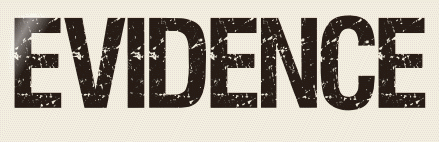 |

Deze tutorial is auteursrechtelijk beschermd door Jardin de Felinec31, alle rechten voorbehouden.
Elke verspreiding, zonder voorafgaande schriftelijke toestemming is geheel verboden.
Elke gelijkenis met een andere tutorial is puur toeval.
Deze les is geschreven in PaintShop Pro 2019 op 29-07-2021.
Ik heb de persoonlijke toestemming van Carine om haar lessen te vertalen uit het Frans.
Wil je deze vertaling linken, dan moet je Carine daarvoor persoonlijk toestemming om vragen !!!
Ik ben alleen maar de vertaler, de auteursrechten liggen volledig bij Carine.
Merci beaucoup Carine que je pouvez traduire vos tutorièls en Néerlandais
Claudia.
Materialen :
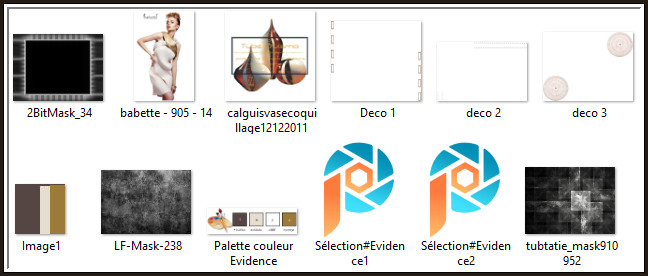
Alle drie de Maskers "2BitMask_34", "LF-Mask-238" en "tubtatie_mask910952" worden in PSP geopend.
Steek de Selecties "Sélection#Evidence1 en 2" in de juiste map van jouw PSP versie : Corel_12/Selecties.
Filters :
MuRa's Seamless - Emboss at Alpha.
Graphics Plus - Cross Shadow.
Toadies - Weaver.
AAA Frames - Texture Frame.
Kleurenpallet :
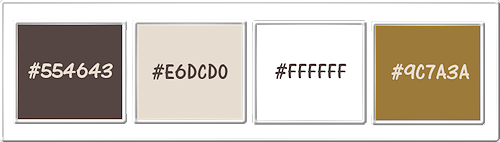
1ste kleur = #554643
2de kleur = #E6DCD0
3de kleur = #FFFFFF
4de kleur = #9C7A3A
Wanneer je met eigen kleuren werkt speel dan met de mengmodus en/of dekking naar eigen inzicht.
Klik op onderstaande banner om naar de originele les te gaan :
![]()
Ga naar het Kleurenpallet en zet de Voorgrondkleur op de 1ste kleur en de Achtergrondkleur op de 2de kleur.
![]()
1.
Open een Nieuwe afbeelding van 900 x 580 px, transparant.
![]()
2.
Ga naar het Kleurenpallet en klik met de muis in de Voorgrondkleur en daarna op het tabblad "Verloop".
Maak een Verloop met deze instellingen :
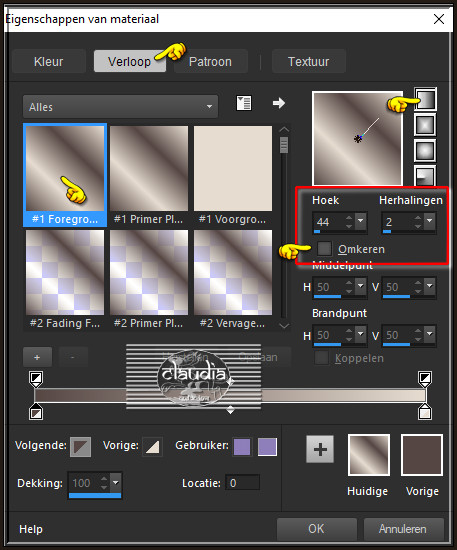
![]()
3.
Ga terug naar de afbeelding en vul deze met het Verloop.
![]()
4.
Aanpassen - Vervagen - Gaussiaanse vervaging : Bereik = 30.
![]()
5.
Open uit de Materialen het Masker "LF-Mask-238" en minimaliseer het.
![]()
6.
Ga terug naar je werkje.
Lagen - Nieuwe rasterlaag.
![]()
7.
Vul deze laag met de 2de kleur.
![]()
8.
Lagen - Nieuwe maskerlaag - Uit afbeelding :
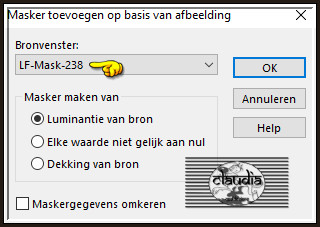
![]()
9.
Effecten - Randeffecten - Accentueren.
![]()
10.
Lagen - Samenvoegen - Groep samenvoegen.
![]()
11.
Open uit de materialen het Masker "tubtatie_mask910952" en minimaliseer het.
![]()
12.
Ga terug naar je werkje.
Lagen - Nieuwe rasterlaag.
![]()
13.
Vul deze laag met de 2de kleur.
![]()
14.
Lagen - Nieuwe maskerlaag - Uit afbeelding :
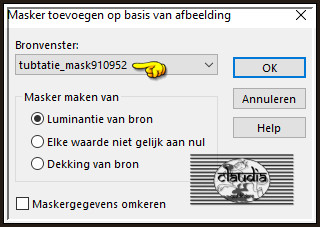
![]()
15.
Lagen - Samenvoegen - Groep samenvoegen.
![]()
16.
Lagen - Eigenschappen : zet de Mengmodus van deze laag op Overlay.
![]()
17.
Effecten - Insteekfilters - MuRa's Seamless - Emboss at Alpha :
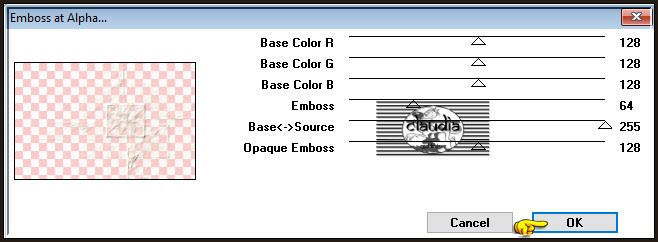
![]()
18.
Afbeelding - Spiegelen - Horizontaal spiegelen.
![]()
19.
Effecten - 3D-Effecten - Slagschaduw :
Verticaal = 2
Horizontaal = 2
Dekking = 60
Vervaging = 1
Kleur = 1ste kleur
![]()
20.
Open uit de materialen het Masker "2BitMask_34" en minimaliseer het.
Ga terug naar je werkje.
![]()
21.
Lagen - Nieuwe maskerlaag.
![]()
22.
Vul deze laag met de 3de kleur.
![]()
23.
Lagen - Nieuwe maskerlaag - Uit afbeelding :
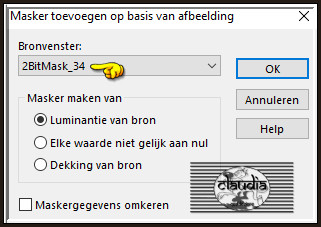
![]()
24.
Lagen - Samenvoegen - Groep samenvoegen.
![]()
25.
Effecten - Insteekfilters - MuRa's Seamless - Emboss at Alpha : de instellingen staan goed.
![]()
26.
Effecten - 3D-Effecten - Slagschaduw :
Verticaal = 1
Horizontaal = 1
Dekking = 40
Vervaging = 10
Kleur = Zwart (#000000)
![]()
27.
Effecten - Afbeeldingseffecten - Naadloze herhaling :
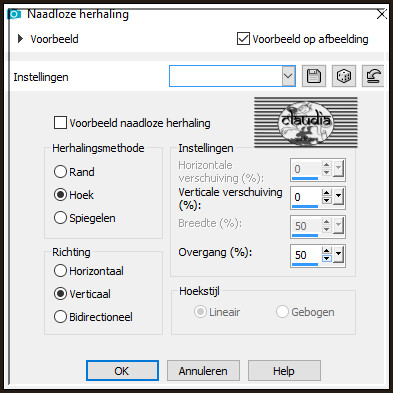
![]()
28.
Effecten - Geometrische effecten - Scheeftrekking :
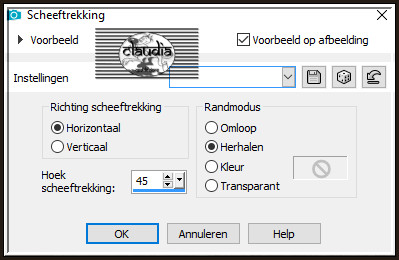
![]()
29.
Lagen - Eigenschappen : zet de Mengmodus van deze laag op Luminantie (oud).
![]()
30.
Lagen - Nieuwe rasterlaag.
![]()
31.
Activeer de Vlakvulling (= emmertje) en zorg ervoor dat de Afstemmingsmodus op "Geen" staat :

![]()
32.
Selecties - Selectie laden/opslaan - Selectie laden vanaf schijf : Sélection#Evidence1
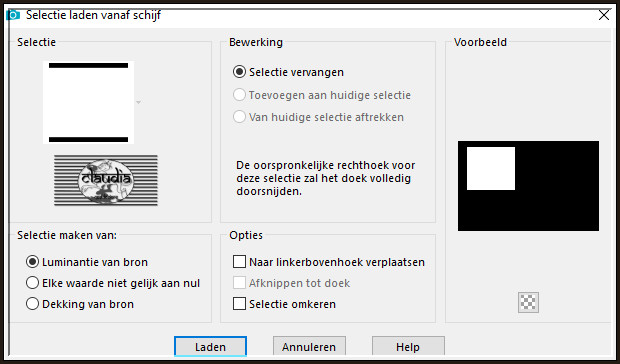
![]()
33.
Vul de selectie met de 3de kleur.
![]()
34.
Selecties - Wijzigen - Inkrimpen : Aantal pixels = 25.
![]()
35.
Vul de selectie met de 1ste kleur.
![]()
36.
Selecties - Wijzigen - Inkrimpen : Aantal pixels = 1.
![]()
37.
Druk 1 x op de Delete toets op het toetsenbord.
![]()
38.
Selecties - Wijzigen - Inkrimpen : Aantal pixels = 25.
![]()
39.
Vul de selectie met de 1ste kleur.
![]()
40.
Selecties - Wijzigen - Inkrimpen : Aantal pixels = 1.
![]()
41.
Vul de selectie met de 2de kleur.
![]()
42.
Effecten - Insteekfilters - Graphics Plus - Cross Shadow :
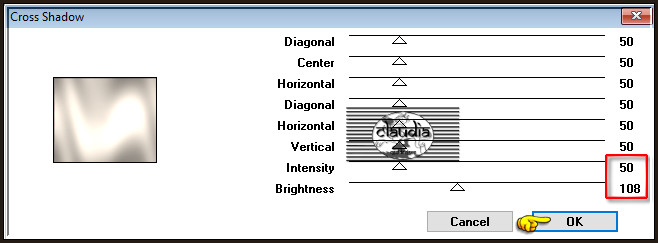
![]()
43.
Selecties - Wijzigen - Inkrimpen : Aantal pixels = 5.
![]()
44.
Vul de selectie met het Verloop (de instellingen staan nog goed).
![]()
45.
Aanpassen - Vervagen - Gaussiaanse vervaging : Bereik = 30.
![]()
46.
Effecten - Kunstzinnige effecten - Penseelstreken : Kleur = #C0C0C0
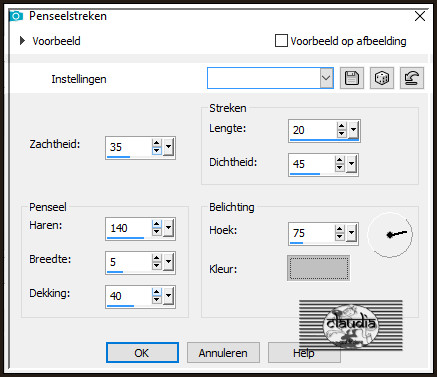
![]()
47.
Aanpassen - Scherpte - Verscherpen.
![]()
48.
Effecten - 3D-Effecten - Afschuining binnen : Afschuining = nummer 2
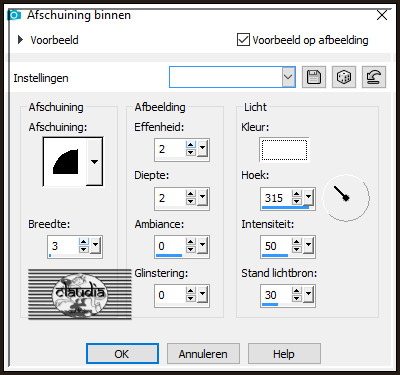
![]()
49.
Selecties - Niets selecteren.
![]()
50.
Effecten - 3D-Effecten - Slagschaduw :
Verticaal = 3
Horizontaal = 3
Dekking = 40
Vervaging = 20
Kleur = Zwart (#000000)
![]()
51.
Ga naar het Kleurenpallet en zet de Voorgrondkleur op de 1ste kleur en de Achtergrondkleur op de 4de kleur.
![]()
52.
De instellingen van het Verloop blijven dezelfde, alleen de achtergrondkleur veranderd :
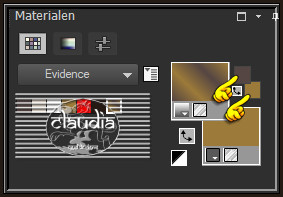
![]()
53.
Lagen - Nieuwe rasterlaag.
![]()
54.
Selecties - Selectie laden/opslaan - Selectie laden vanaf schijf : Sélection#Evidence2
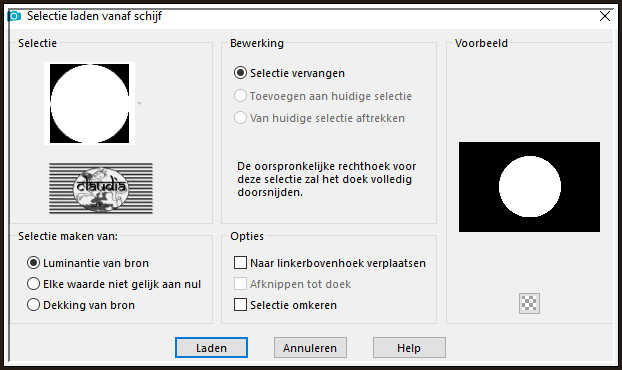
![]()
55.
Vul de selectie met het nieuwe Verloop.
![]()
56.
Selecties - Niets selecteren.
![]()
57.
Effecten - Insteekfilters - Toadies - Weaver :
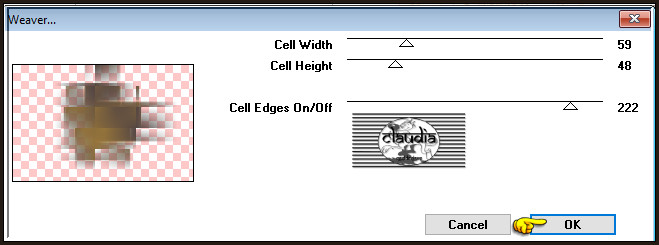
![]()
58.
Effecten - Afbeeldingseffecten - Naadloze herhaling :
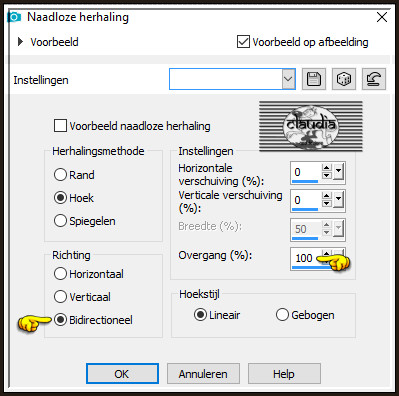
![]()
59.
Lagen - Eigenschappen : zet de Mengmodus van deze laag op Overlay en de Dekking op 60%.
(de dekking hangt een beetje van de kleuren af die je had gekozen voor deze les)
![]()
60.
Effecten - Randeffecten - Accentueren.
![]()
61.
Lagen - Schikken - Omlaag, onder de laag "Raster 2".
![]()
62.
Activeer de bovenste laag in het Lagenpallet (= Raster 2).
![]()
63.
Open uit de materialen de tube "calguisvasecoquillage12122011".
![]()
64.
Bewerken - Kopiëren.
Ga terug naar je werkje.
Bewerken - Plakken als nieuwe laag.
![]()
65.
Afbeelding - Formaat wijzigen : 30%, formaat van alle lagen wijzigen niet aangevinkt.
![]()
66.
Plaats de tube in het kader :
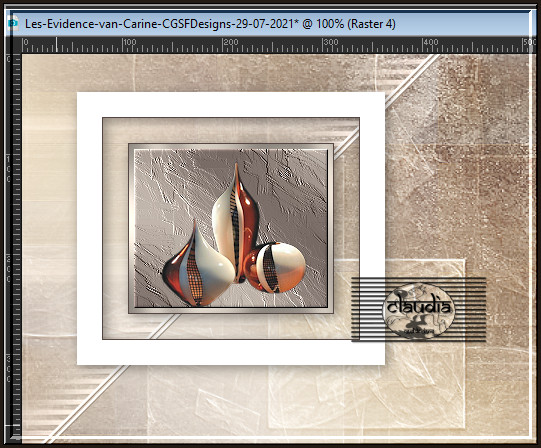
![]()
67.
Aanpassen - Scherpte - Verscherpen.
![]()
68.
Effecten - 3D-Effecten - Slagschaduw :
Verticaal = 5
Horizontaal = 5
Dekking = 40
Vervaging = 20
Kleur = Zwart (#000000)
![]()
69.
Open uit de materialen het element "Deco 1:.
![]()
70.
Bewerken - Kopiëren.
Ga terug naar je werkje.
Bewerken - Plakken als nieuwe laag.
![]()
71.
Effecten - Afbeeldingseffecten - Verschuiving :
Horizontale verschuiving = -242
Verticale verschuiving = 115
Aangepast en Transparant aangevinkt
![]()
72.
Open uit de materialen het element "deco 2".
![]()
73.
Bewerken - Kopiëren.
Ga terug naar je werkje.
Bewerken - Plakken als nieuwe laag.
![]()
74.
Effecten - Afbeeldingseffecten - Verschuiving :
Horizontale verschuiving = -50
Verticale verschuiving = 70
Aangepast en Transparant aangevinkt
![]()
75.
Open uit de materialen het element "deco 3".
![]()
76.
Bewerken - Kopiëren.
Ga terug naar je werkje.
Bewerken - Plakken als nieuwe laag.
![]()
77.
Effecten - Afbeeldingseffecten - Verschuiving :
Horizontale verschuiving = -
Verticale verschuiving = 12
Aangepast en Transparant aangevinkt
![]()
78.
Lagen - Samenvoegen - Zichtbare lagen samenvoegen.
![]()
79.
Bewerken - Kopiëren !!!
![]()
80.
Afbeelding - Randen toevoegen : 1 px met de 1ste kleur, Symmetrisch aangevinkt.
![]()
81.
Afbeelding - Randen toevoegen : 2 px met de 2de kleur, Symmetrisch aangevinkt.
![]()
82.
Afbeelding - Randen toevoegen : 1 px met de 1ste kleur, Symmetrisch aangevinkt.
![]()
83.
Afbeelding - Randen toevoegen : 10 px met de 3de kleur, Symmetrisch aangevinkt.
![]()
84.
Afbeelding - Randen toevoegen : 1 px met de 1ste kleur, Symmetrisch aangevinkt.
![]()
85.
Selecties - Niets selecteren.
![]()
86.
Afbeelding - Randen toevoegen : 40 px met de 3de kleur, Symmetrisch aangevinkt.
![]()
87.
Selecties - Omkeren.
![]()
88.
Bewerken - Plakken in selectie (je werkje zit in het geheugen).
![]()
89.
Aanpassen - Vervagen - Gaussiaanse vervaging : Bereik = 20.
![]()
90.
Effecten - Insteekfilters - AAA Frames - Texture Frame :

![]()
91.
Effecten - 3D-Effecten - Slagschaduw :
Verticaal = 0
Horizontaal = 0
Dekking = 50
Vervaging = 10
Kleur = Zwart (#000000)
![]()
92.
Selecties - Niets selecteren.
![]()
93.
Open uit de materialen de tube "babette - 905 - 14".
Verwijder het watermerk.
![]()
94.
Bewerken - Kopiëren.
Ga terug naar je werkje.
Bewerken - Plakken als nieuwe laag.
![]()
95.
Afbeelding - Formaat wijzigen : 65%, formaat van alle lagen wijzigen niet aangevinkt.
![]()
96.
Aanpassen - Scherpte - Verscherpen.
![]()
97.
Plaats de tube naar rechts zoals op het voorbeeld :

![]()
98.
Effecten - 3D-Effecten - Slagschaduw :
Verticaal = 5
Horizontaal = 5
Dekking = 40
Vervaging = 40
Kleur = Zwart (#000000)
![]()
99.
Afbeelding - Randen toevoegen : 2 px met de 2de kleur, Symmetrisch aangevinkt.
![]()
100.
Afbeelding - Randen toevoegen : 1 px met de 1ste kleur, Symmetrisch aangevinkt.
Lagen - Nieuwe rasterlaag.
Plaats hierop je watermerk.
Lagen - Samenvoegen - Alle lagen samenvoegen.
Afbeelding - Formaat wijzigen : 900 px, breedte, formaat van alle lagen wijzigen aangevinkt.
Aanpassen - Scherpte - Verscherpen.
Sla je werkje op als JPG-formaat en daarmee ben je aan het einde gekomen van deze mooie les van Carine.
© Claudia - Juli 2021.





